
- •Математические модели в инженерных приложениях
- •Чтение модели 27
- •Геометрическая модель 69
- •10.1 Построение геометрической модели 88
- •11.1 Построение геометрической модели 100
- •Примеры работы с системой
- •1. Пластина под воздействием гравитационного нагружения
- •1.1 Геометрическая модель
- •Включение и выключение исходных данных и примитивов на экране:
- •1.2. Задание свойств материала
- •1.3. Описание свойств конечных элементов
- •1.4. Генерация конечноэлементной сетки
- •1.5. Модификация отображения модели на экране
- •1.6. Задание граничных условий
- •1.7. Задание нагружения
- •1.8. Сохранение сформированной модели
- •1.9. Выполнение конечно-элементного анализа
- •1.10. Обработка результатов расчета
- •1.11. Завершение работы с системой
- •2. Пластина под воздействием нескольких вариантов нагружения
- •2.1 Чтение модели
- •2.2 Задание дополнительного варианта граничных условий
- •2.3 Задание дополнительных вариантов внешних нагрузок
- •2.4 Конечно-элементный анализ модели
- •2.5 Обработка результатов расчета
- •3.2.6 Завершение работы с системой
- •3. Анализ собственных частот и форм колебаний пластины
- •3.1 Чтение модели
- •3.2 Анализ модели
- •3.3 Обработка результатов расчета
- •3.4 Завершение работы с системой
- •4. Анализ устойчивости пластины
- •4.1 Задание новых граничных условий
- •4.2 Задание нагрузки
- •4.3 Сохранение и анализ модели
- •4.4 Подготовка экрана к обработке результатов расчета
- •4.5 Обработка результатов расчета
- •5.1 Формирование температурных нагрузок для получения поля температур
- •5.2 Сохранение и анализ модели
- •5.3 Подготовка экрана к обработке результатов расчета
- •5.4 Обработка результатов расчета
- •5.5 Формирование температурной нагрузки (воздействия) для расчета напряжений в пластине
- •5.6 Обработка результатов расчета температурных напряжений
- •6. Моделирование балочной конструкции
- •6.1 Построение геометрической модели
- •6.2 Задание свойств материала
- •6.3 Задание свойств конечных элементов
- •6.4 Генерация конечноэлементной сетки
- •6.5 Задание граничных условий и нагрузки
- •6.6 Анализ конструкции
- •6.7 Обработка результатов
- •7. Моделирование плоской фермы
- •7.1 Геометрическая модель
- •7.2. Задание свойств материала
- •7.3 Описание свойств конечных элементов
- •7.4 Задание граничных условий
- •7.5 Задание нагружения
- •7.6 Выполнение конечноэлементного анализа
- •Геометрическая модель
- •Задание свойств материала
- •Описание свойств конечных элементов
- •Генерация конечноэлементной сетки
- •Задание нагружения
- •Запишите модель.
- •Выполнение конечногэлементного анализа
- •Обработка результатов расчета
- •9 Расчет объемного (Solid) тела на примере статического расчета
- •9.1 Построение геометрической модели
- •0, 50, 0 «Ок» 2 раза
- •50, 0, 0 «Ок» 2 раза
- •9.2 Задание свойств материала и конечных элементов
- •9.3 Генерация конечноэлементной сетки
- •9.4 Задание граничных условий
- •9.5 Задание нагружения
- •9.6 Выполнение конечноэлементного анализа
- •9.7 Обработка результатов расчета
- •10. Расчет объемного (Solid) тела вращения
- •10.1 Построение геометрической модели
- •10.2 Задание свойств материала и конечных элементов
- •10.3 Генерация конечноэлементной сетки
- •10.4 Задание граничных условий
- •10.5 Задание нагружения
- •10.6 Выполнение конечноэлементного анализа
- •10.7 Обработка результатов расчета
- •11. Расчет сложного объемного (Solid) тела на примере статического расчета прочности трубопровода
- •11.1 Построение геометрической модели
- •11.2 Задание свойств материала
- •11.3 Задание свойств используемых конечных элементов
- •11.4 Генерация конечноэлементной сетки
- •11.5 Задание граничных условий
- •11.6 Задание нагружения
- •11.6 Выполнение конечноэлементного анализа
- •11.7 Обработка результатов расчета
- •11.8 Работа со слоями
11.6 Задание нагружения
Задание нагружения завершает формирование конечноэлементной модели. В нашем случае, нагрузка представляет собой внутреннее давление, распределенное по нормали к внутренней поверхности обеих труб. Выполните последовательность команд: Model – Load – on Surface. В окне “Create or activate Load Set” дайте название варианту нагрузки Title: Pressure (давление) и нажмите «Ок».
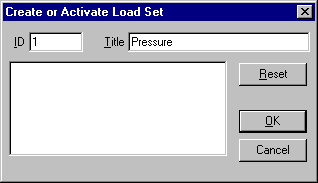
Появится стандартное окно выбора примитивов (в данном случае поверхностей) и теперь, с помощью мыши, выберите на экране внутренние поверхности обеих труб, к которым будет приложена нагрузка. Всего должны быть выбраны 4 ! поверхности с номерами 3, 10, 17, 18. (т.к. каждая внутренняя цилиндрическая поверхность трубы состоит из двух поверхностей). Нажмите «Ок».
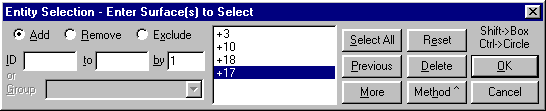
В диалоговом окне “Create Loads on Surfaces” слева выберите пункт Pressure (давление), в поле данных Value (значение) поставьте 1 (величина давления на внутренней поверхность труб). Нажмите «Ок и «Cancel».
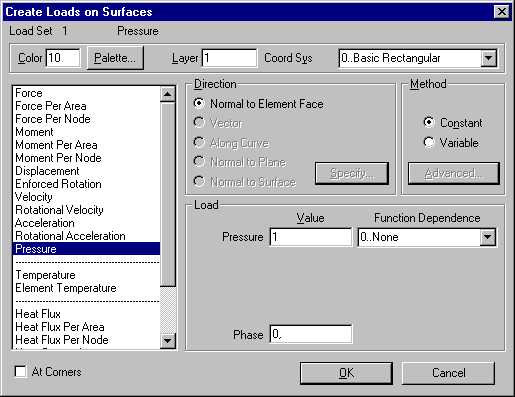
На экране, в виде векторов, будет показана распределенная нагрузка.
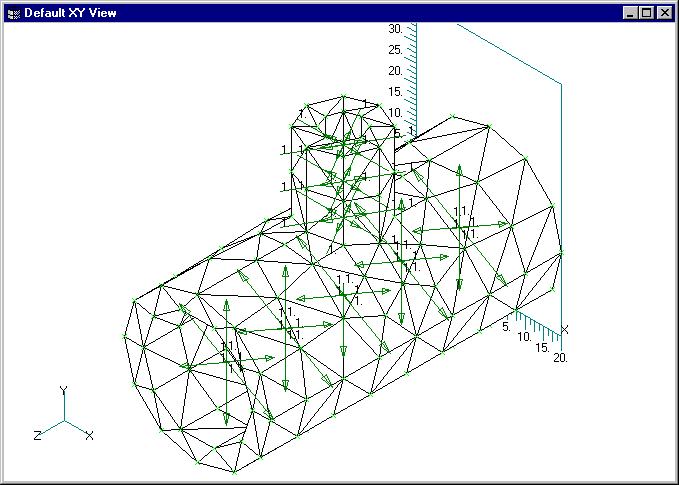
Теперь модель полностью готова и можно выполнить ее анализ. Запишите модель на винчестер с помощью последовательности команд File – Save (имя файла введите на Ваш выбор, латинскими буквами).
11.6 Выполнение конечноэлементного анализа
При помощи команд File (файл) - Analyze (анализ) войдите в меню управления процессом анализа “Analysis Control” и Поставьте параметры анализа в соответствии с тем, как показано на рисунке. Нажмите «Ок».
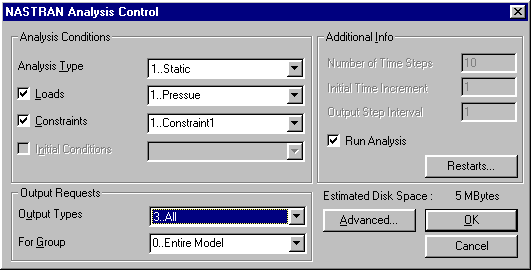
Перед началом анализа, компьютер попросит Вас произвести запись модели. В окне с вопросом нужно ответить «Yes».
После расчета, ответьте на вопросы, которые будет задавать программа, как они стоят по умолчанию.
11.7 Обработка результатов расчета
После завершения процесса анализа можно проводить обработку полученных результатов. Сначала модифицируйте изображение модели на экране. Для этого, нажмите CTRL-Q и, в появившемся окне, нажмите на кнопку “Load and Constraint OFF”(Не показывать нагрузку и граничные условия) и нажмите «Done».
Для отображения результатов, выполните последовательность команд View – Select и пометьте строчки так, как показано на рисунке.
далее нажмите кнопку “Deformed and Contour Data” и в следующем окне “Select PostProcessing Data” нажмите «Ок». Нажмите «Ок» еще раз.
На экране появится изображение деформированного состояния. Цветами отображен уровень напряжения в твердом теле. Справа приведена шкала напряжений с числовыми значениями (в данном случае в МПа). Деформации будут хорошо видны, если развернуть изображение модели в пространстве.
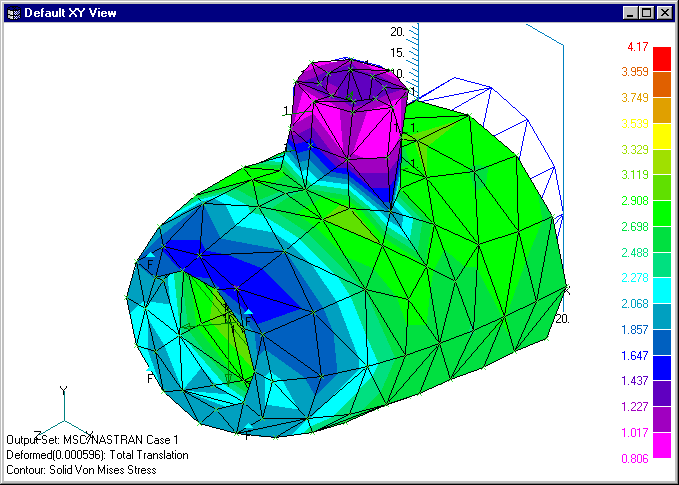
Заметим, что полученные деформации выведены в масштабе. Чтобы отключить деформации, выполните последовательность команд View – Select и в поле данных Deformed Style пометьте самый верхний пункт – “None – Model Only” и нажмите «Ок» .
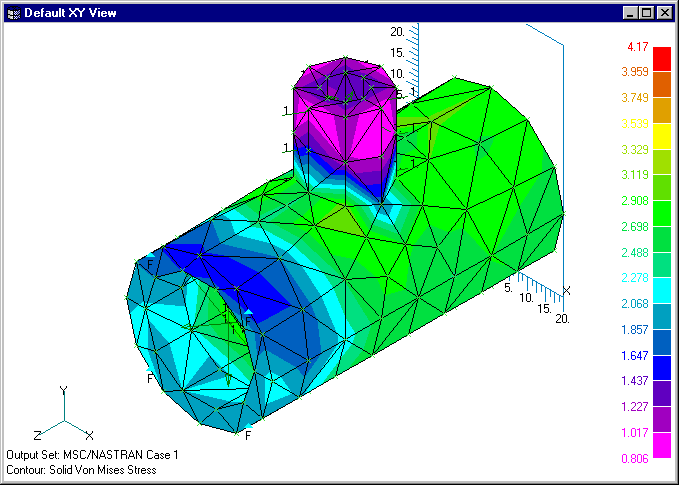
11.8 Работа со слоями
В данном примере максимальные напряжения получились на внутренней поверхности детали и на этом изображении такие участки получились скрытыми. Чтобы увидеть распределение интересующей величины (например, напряжения) внутри модели или в ее сечении, можно «скрыть» или просто не отображать ту часть элементов, которая загораживает собой внутренности детали. Для этой цели в программе предусмотрена работа со слоями (Layers). В отдельный слой можно поместить любой примитив (в данный момент это будут элементы) и сделать этот слой невидимым. Все примитивы, которые определены в этом слое, не будут отображаться на экране. В этой модели мы создадим новый слой и поместим в него часть элементов, а потом отключим отображение слоя.
Выполните последовательность команд: View – Layers, появится окно работы со слоями, разделенное на две части (слои, находящие в левой области данных – невидимые (Hidden), в правой (сейчас слоев там нет – видимые). В модели существуют два слоя: слой под номером 1 - Default Layer и слой под номером 999 – Construction Layer. и оба находятся в левой области данных (см. рисунок).
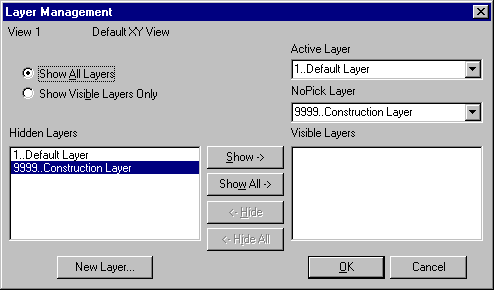
Оба этих слоя должны быть не видны, но так как включена опция Show All Layers (показывать все слои) – то независимо скрытые слои или нет, они будут отображены на экране. Теперь создадим новый слой: нажмите кнопку – New Layer. В следующем окне в поле данных ID (номер) впишите номер нового слоя, например 10, а в поле Title (название) укажите, например, – Hidden (скрытый).
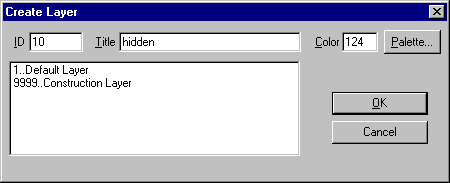
Нажмите «Ок».
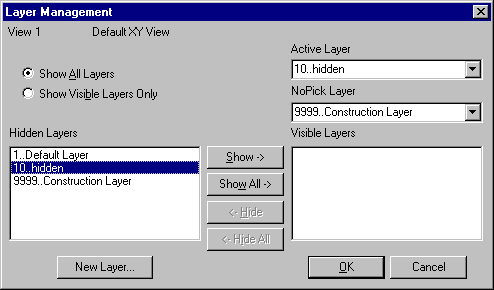
Теперь в списке существующих слоев добавился новый слой. Далее выделите мышкой сначала 1.Default Layer – потом нажмите кнопку Show-> (показать). Слой перейдет в правое поле данных для видимых слоев. Точно также переназначьте и слой 999. Construction Layer.
Включите опцию Show visible Layers Only и нажмите «Ок» (см. рисунок).
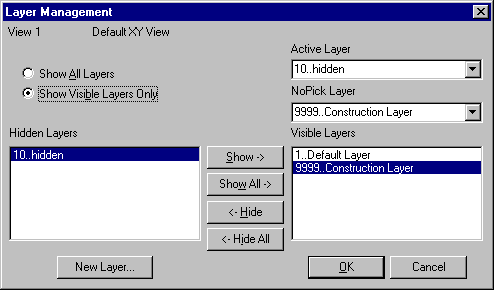
Теперь вновь созданный слой Hidden (в котором еще нет объектов) не отображается на экране.
Далее сделайте переключение вида на модель, последовательностью команд:
View – Rotate, в появившемся окне нажмите кнопку XY Top и нажмите «Ок». Теперь выполните последовательность команд: Modify – Layer – Node, в появившемся окне выбора примитивов нажмите Select All и потом «Ок». В следующем окне необходимо выбрать слой, куда мы хотим перенести выбранные узлы, выделите мышкой слой 10. Hidden и нажмите «Ок». Нажмите Ctrl-A, как результат только что выполненной операции – все узлы исчезли с экрана (т.е. были помещены в невидимый слой). Теперь нужно поместить в него часть элементов. Выполните последовательность команд Modify – Layer – Element, появится окно выбора примитивов. Теперь с помощью мышки и клавиши Shift выделите на экране область так как показано на рисунке. И нажмите «Ок».
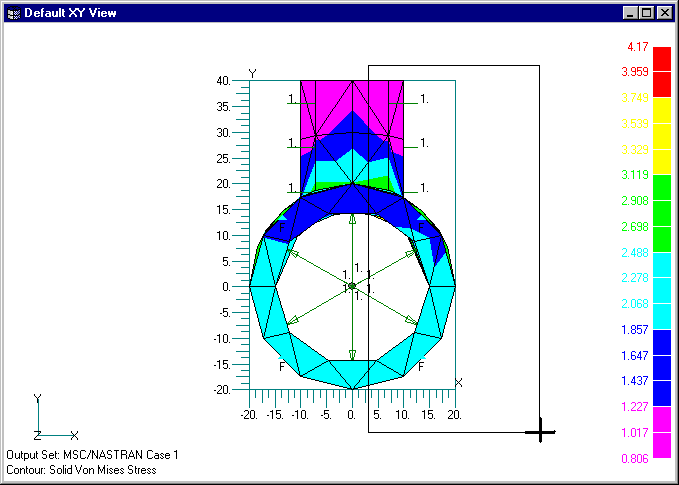
В следующем окне выберите слой под номером 10 и нажмите «Ок». Далее сделайте переключение вида на модель, последовательностью команд: View – Rotate, в появившемся окне нажмите кнопку Dimetric и нажмите «Ок». На экране появится видимая часть модели.
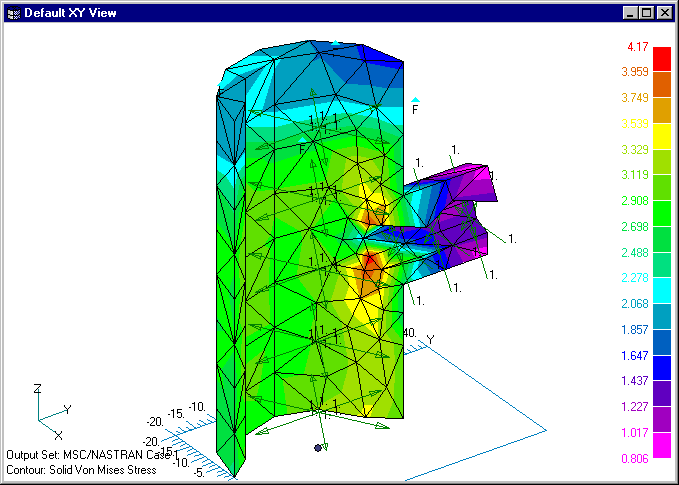
На экране видно, что максимальные напряжения в детали появляются в месте сочленения труб.
